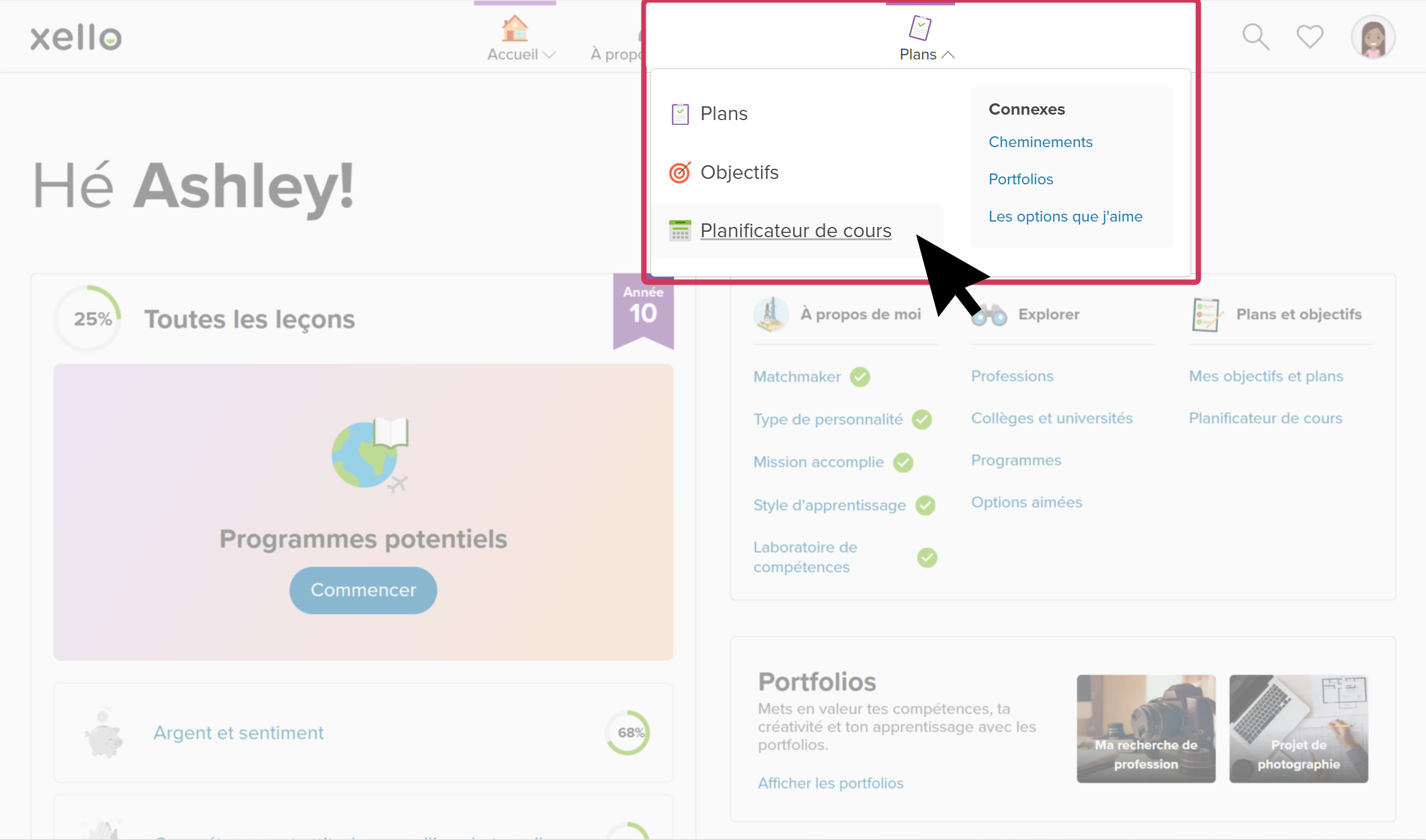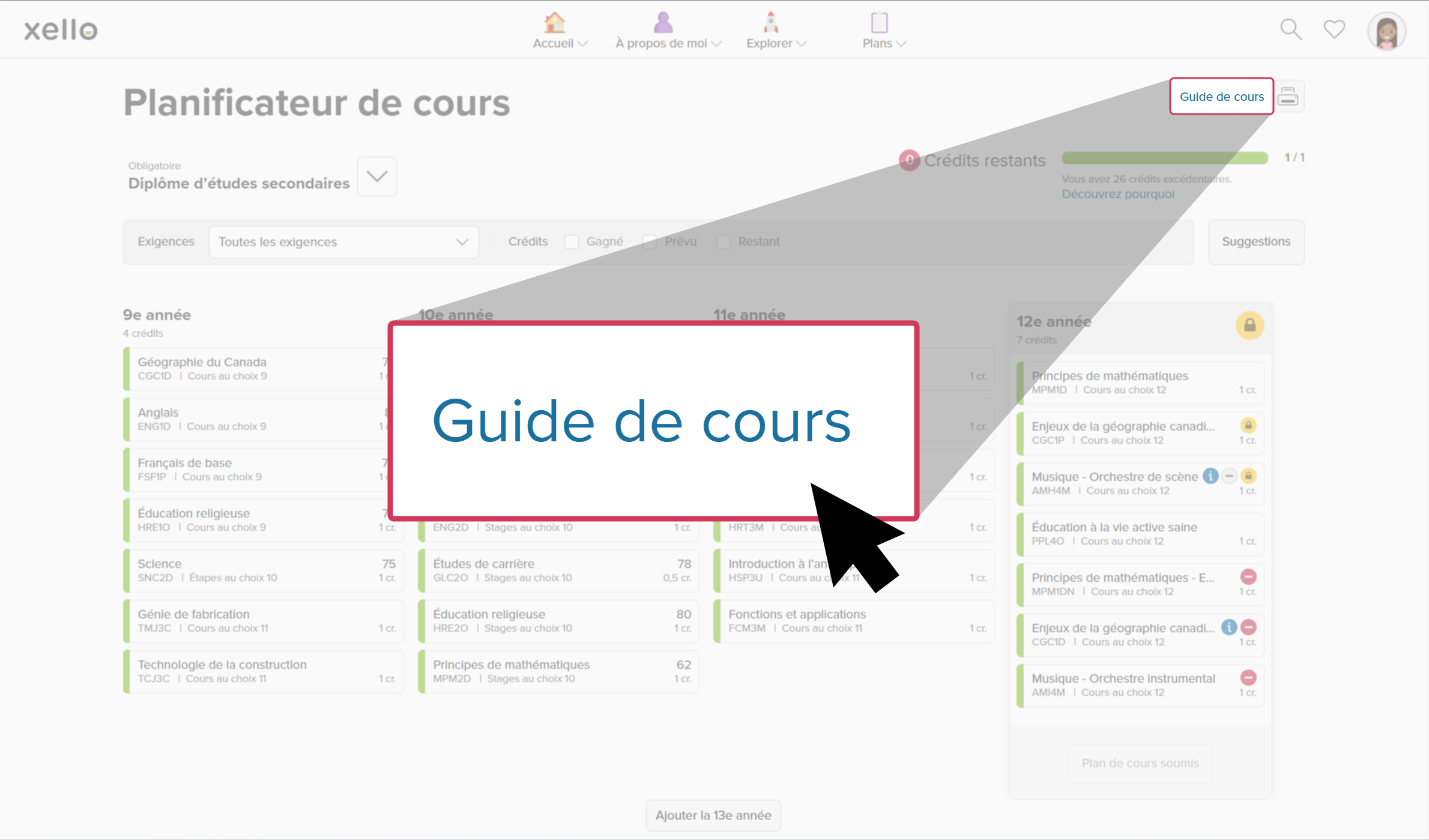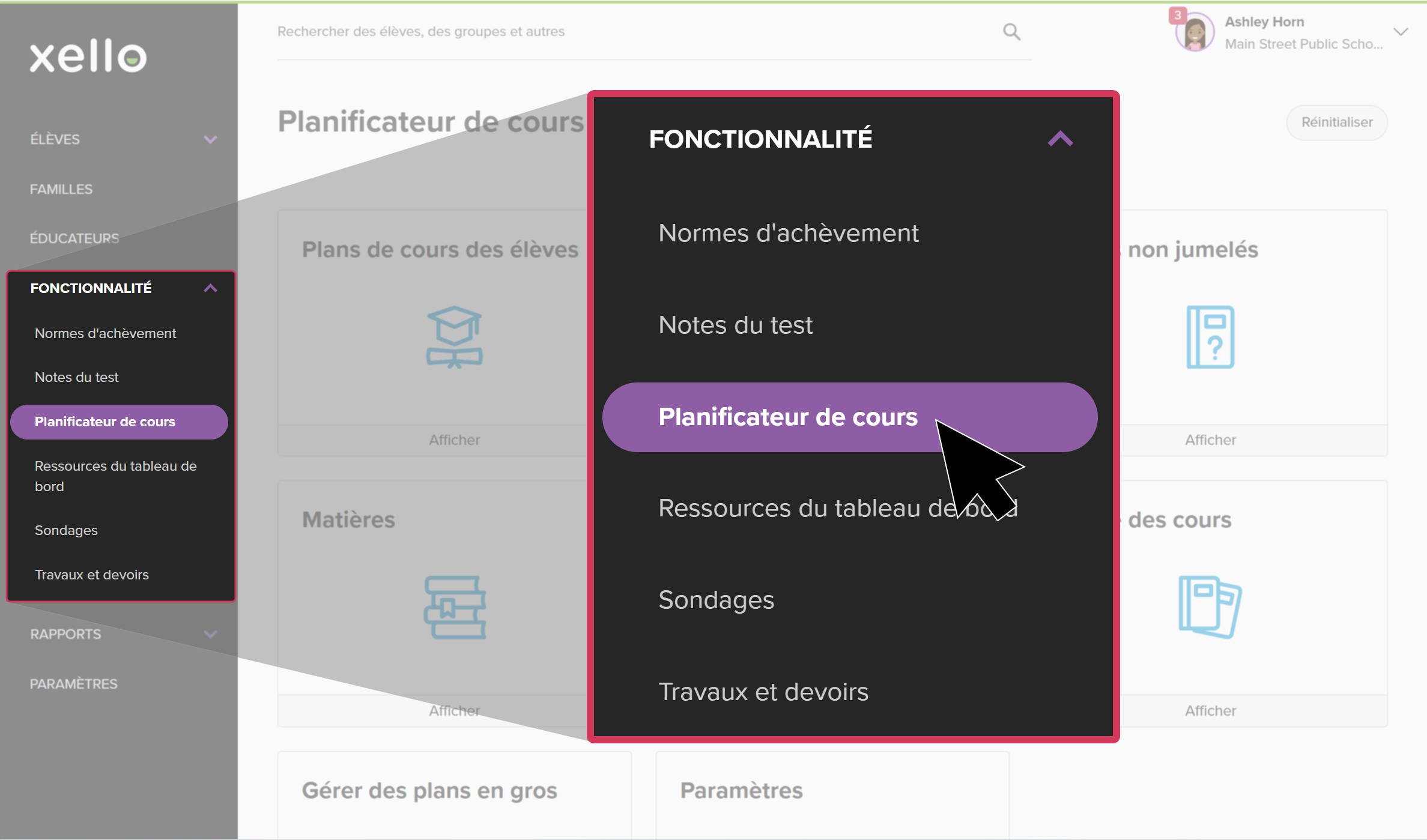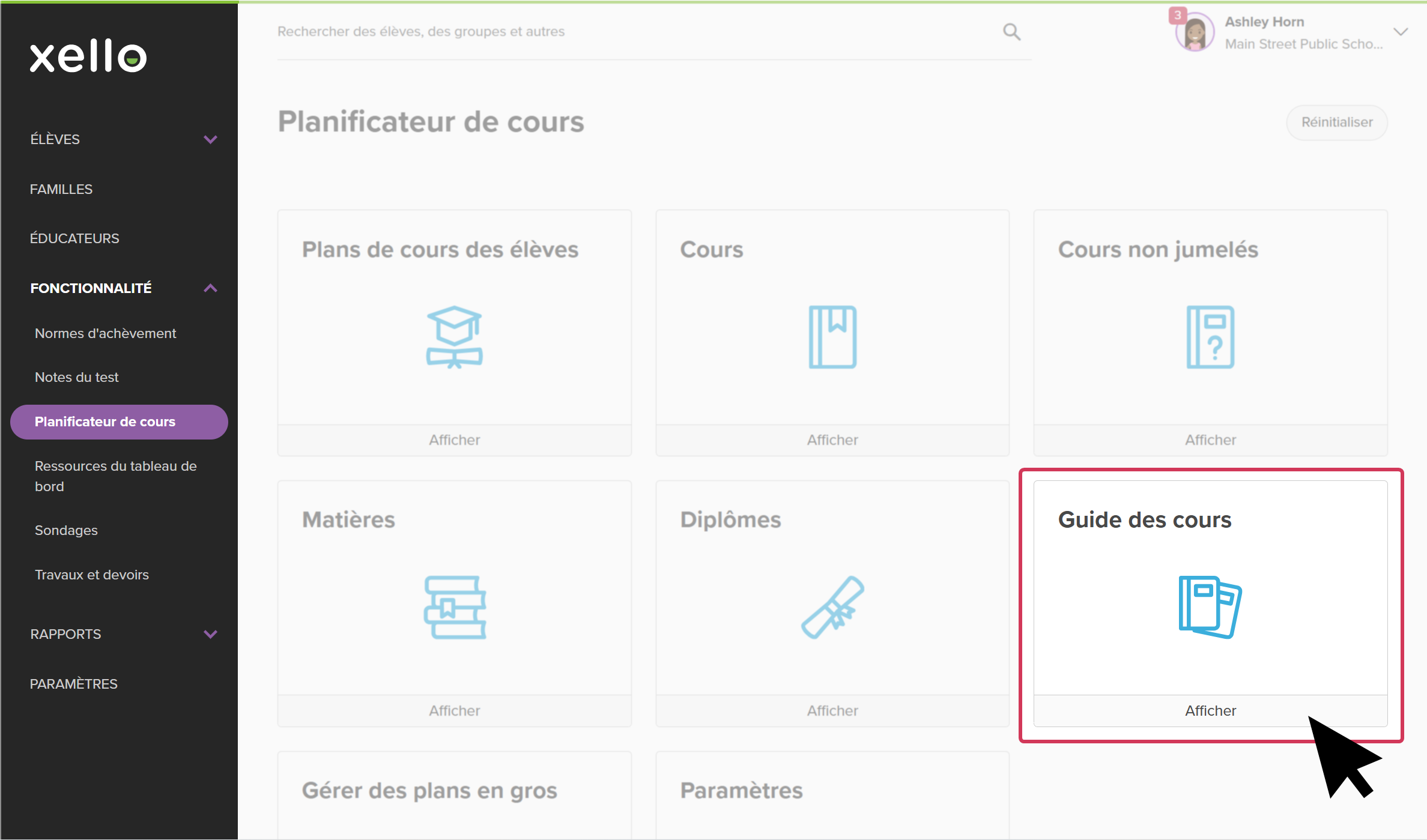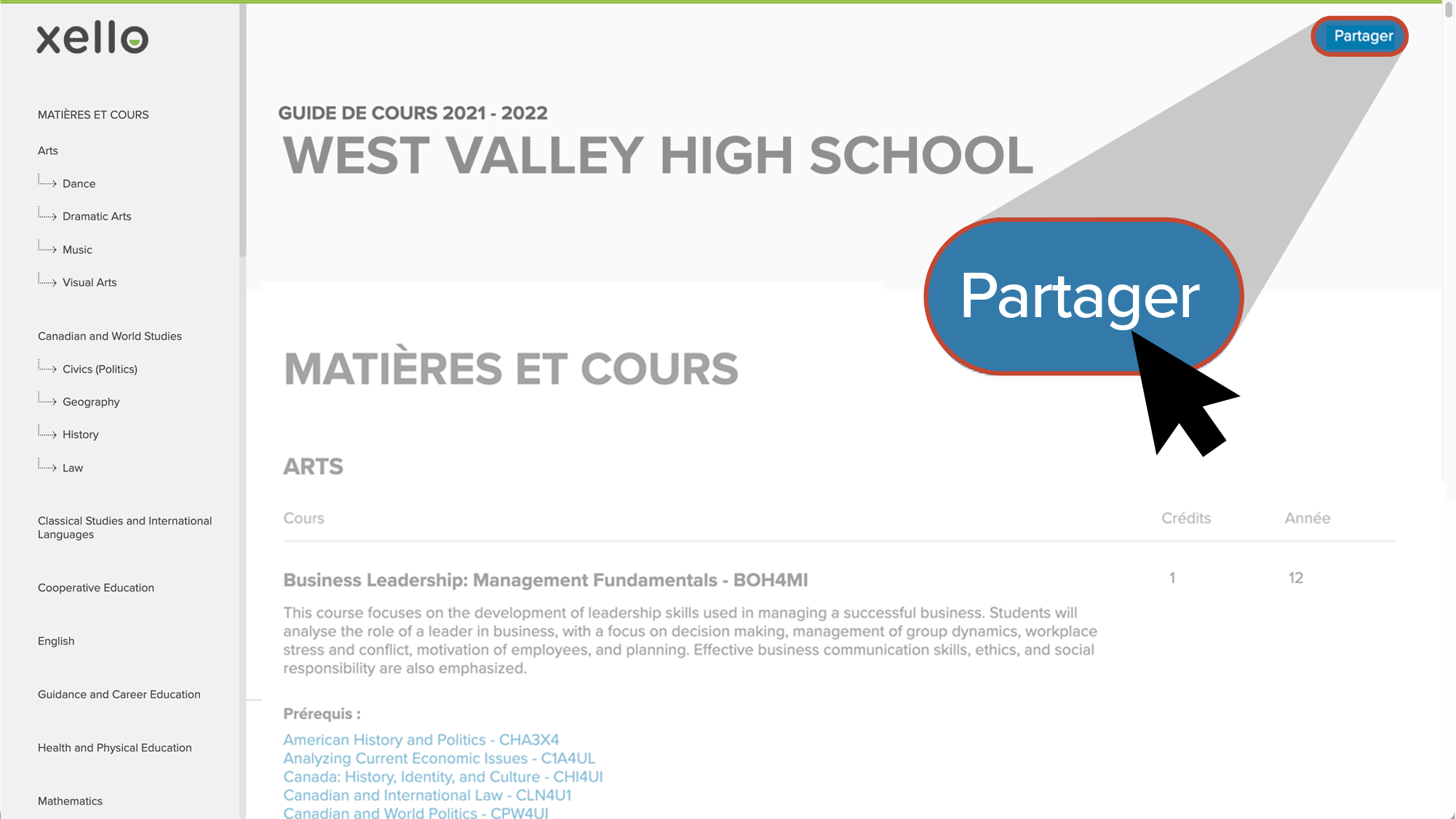Le guide de cours de Xello utilise les données de cours qui ont déjà été entrées dans Xello par l'école ou le district et fournit une URL partageable à laquelle vous pouvez accéder rapidement pour consulter la liste complète des cours disponibles. Ce lien peut ensuite être partagée avec les éducateurs, les élèves et les familles.
À propos du guide de cours
Le guide de cours est créé par les utilisateurs ayant un accès administrateur afin de fournir un document facile d'accès qui résume tous les cours disponibles.
Le guide est organisé par matière. Chaque matière répertorie les cours disponibles. Les renseignements sur les cours comprennent ce qui suit :
Pour parcourir et afficher les matières et cours qui vous intéressent le plus, utilisez la table des matières sur la gauche de la page.
Afficher et partager le guide de cours
Le guide de cours est accessible aux éducateurs, aux élèves et aux familles. Il y a plusieurs façons d'accéder au guide de cours. Une fois ouvert, il y a un lien Partager avec une URL afin que chacun puisse facilement consulter les cours disponibles.
Élèves
Les élèves peuvent consulter le guide de cours à partir de leur page du Planificateur de cours. Une fois qu'ils ont ouvert le guide, ils peuvent copier et partager le lien.
Voici comment les élèves affichent et partagent le guide de cours :
- Dans le menu déroulant en haut de la page Plans, ils cliquent sur Planificateur de cours.
Remarque : les élèves ne verront le planificateur de cours que si la fonction est activée pour leur année d'études. Pour en savoir plus, consultez la rubrique Modifier les paramètres des cours et des diplômes.
- En haut de l'écran, ils cliquent sur Guide de cours.
- La page du guide de cours s'ouvre dans un nouvel onglet.
- Dans le coin supérieur droit de la page, cliquez sur Partager.
Éducateurs
Pour afficher et partager le guide de cours :
- À partir de votre compte éducateur, cliquez sur Fonctionnalités et sélectionnez Planificateur de cours.
- Cliquez sur Guide de cours.
- La page du guide de cours s'ouvre dans un nouvel onglet.
- Utilisez la table des matières sur la gauche de la page pour parcourir les différentes sections et les différents cours.
- Dans le coin supérieur droit de la page, cliquez sur Partager. Copiez le lien et envoyez-le aux éducateurs, aux élèves et aux familles.
Administrateur Xello
Pour afficher et partager le guide de cours :
- À partir de votre compte éducateur, cliquez sur Fonctionnalités et sélectionnez Planificateur de cours.
- Cliquez sur Guide de cours.
- La page de modification du guide de cours s'ouvre.
- Cliquez sur Afficher un aperçu et partager pour ouvrir le guide dans un nouvel onglet.
Remarque : Si vous êtes connecté à une région qui compte plusieurs écoles, cliquez sur Aperçu et partager pour ouvrir une page avec l'option d'afficher le guide de cours pour l'ensemble de la région ou pour une seule école.
- Utilisez la table des matières sur la gauche de la page pour parcourir les différentes sections et les différents cours.
- Dans le coin supérieur droit de la page, cliquez sur Partager. Copiez le lien et envoyez-le aux éducateurs, aux élèves et aux familles.